Съдържание:
Грешка "Неуспешно получаване на COM обект" в VirtualBox може да има различни причини, затова при диагностицирането й трябва да се обърне внимание на описанието.
Метод 1: Конфигурационен файл
Ако в описанието на грешката е посочено "Документът е празен" (празен документ), най-вероятно причината за проблема е повреда на конфигурационния файл на VirtualBox. В този случай ефективно решение ще бъде възстановяването на настройките от автоматично създадената резервна копия от хипервизора.
- Завършете работата на хипервизора и на всички стартирани виртуални машини.
- Въведете в адресната лента "Изследовател" пътя
%userprofile%.VirtualBoxи натиснете клавиша Enter, за да отидете в папката с конфигурационния файл на програмата. - Намерете в папката файла "VirtualBox.xml" и го преименувайте на "VirtualBox.xml.bak", т.е. просто добавете допълнително разширение. Файлът "VirtualBox.xml-prev", намиращ се в същата папка, преименувайте на "VirtualBox.xml".
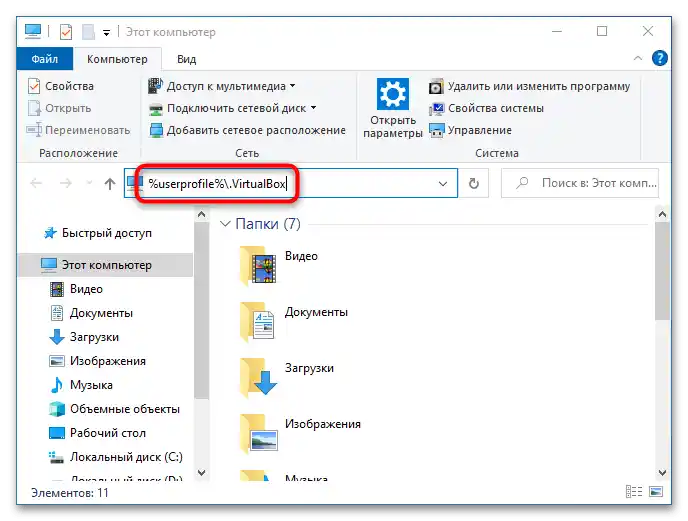
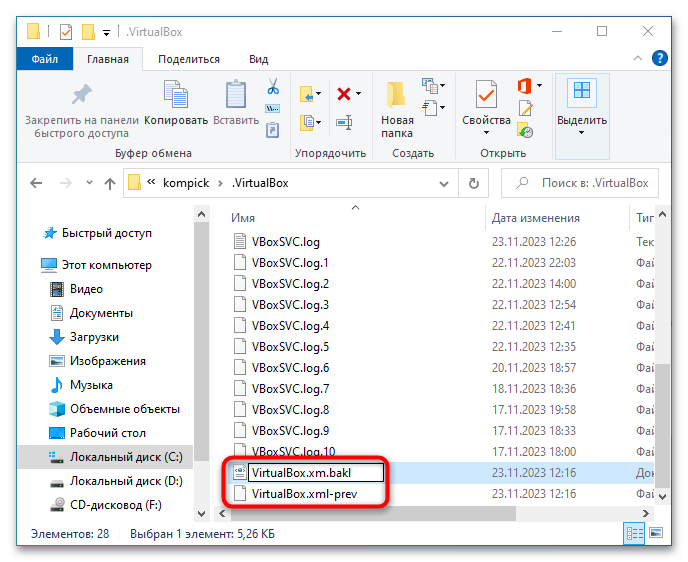
Настройките ще бъдат възстановени. След това можете да опитате да стартирате хипервизора и виртуалните машини. Ако не успеете да отстраните проблема, например поради повреда на двата файла, те трябва да бъдат създадени отново.
- Завършете работата на програмата и по същия начин отидете в посочената по-горе папка ".VirtualBox". Преименувайте файловете "VirtualBox.xml" и "VirtualBox.xml-prev" чрез добавяне на разширение ".bak" или ".old".
- Стартирайте VirtualBox. В резултат на това конфигурационният файл и неговата резервна копия ще бъдат автоматично създадени от програмата.
- Тъй като старите файлове са преименувани и недостъпни, VirtualBox ще се отвори с празен прозорец, без списък с виртуални машини.Натиснете бутона "Добави" в прозоре на хипервизора.
- Укажете в "Навигатора" пътя към VBOX файла, разположен в папката с контейнерния файл на виртуалната машина. В този случай данните ще бъдат записани в нов конфигурационен файл "VirtualBox.xml".
- За добавяне на останалите виртуални машини в списъка използвайте опцията от менюто "Машина" → "Добави".
- Проверете работата на виртуалните машини. Ако всичко работи, можете да изтриете преименуваните конфигурационни файлове.
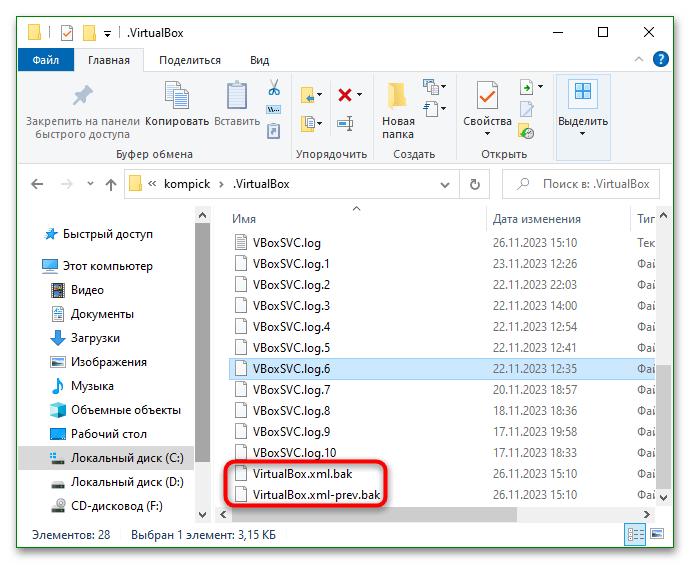
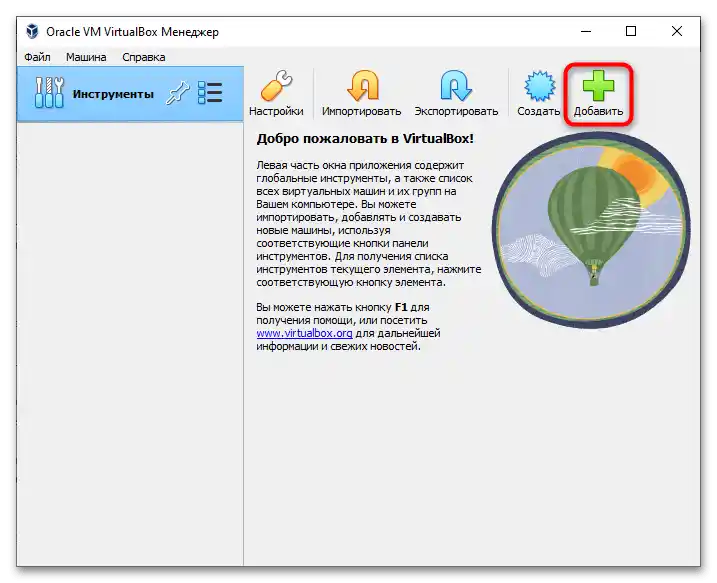
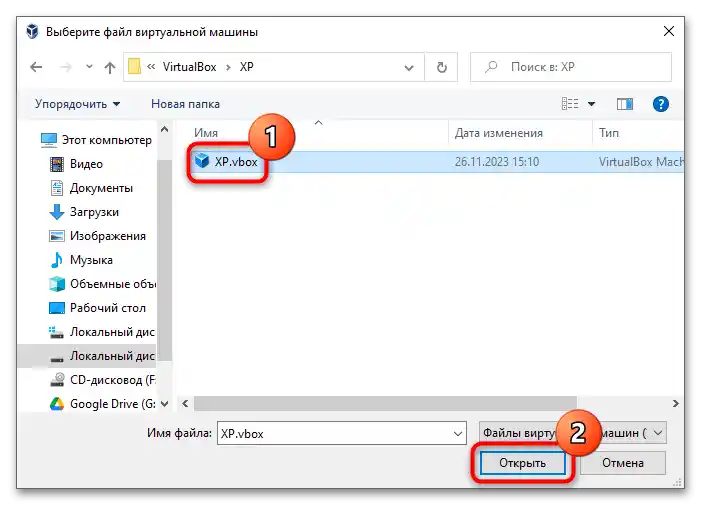
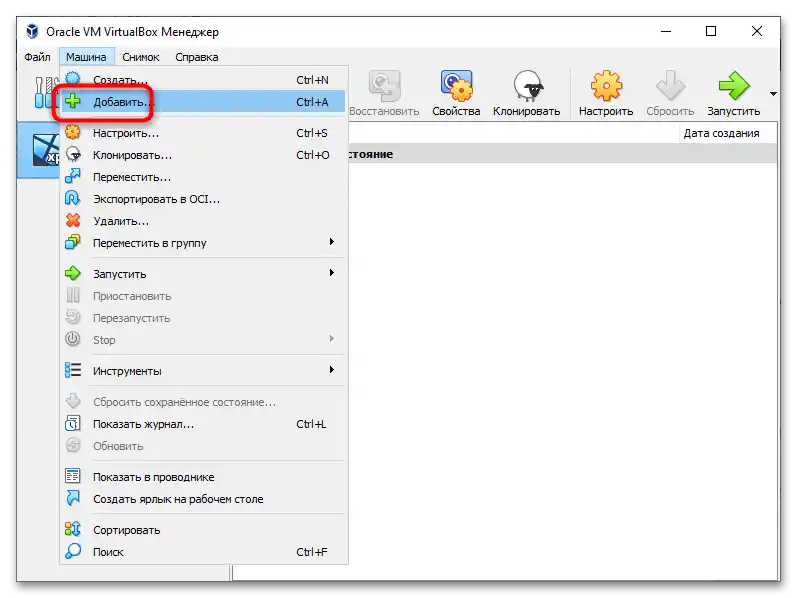
Посочените по-горе методи също са ефективни, ако в детайлното описание на грешката има други указания за конфигурационния файл "VirtualBox.xml", например "xmlParseCharRef: invalid xmlChar value 0" и "Extra content at the end of the document".
Метод 2: Преинсталиране на драйвера
Причината за грешката "Неуспешно получаване на COM обект" може да бъде и срив на драйвера на хипервизора. В този случай в описанието на грешката може да видите препратка към повредения файл, например "Driver is probably stuck…". Опитайте да го преинсталирате.
- Завършете работата на приложението и всички виртуални машини, след което преминете към местоположението
C:Program FilesOracleVirtualBoxdriversvboxsup. - Щракнете с десния бутон на мишката върху файла "VBoxSup.inf" и изберете от контекстното меню опцията "Инсталирай".
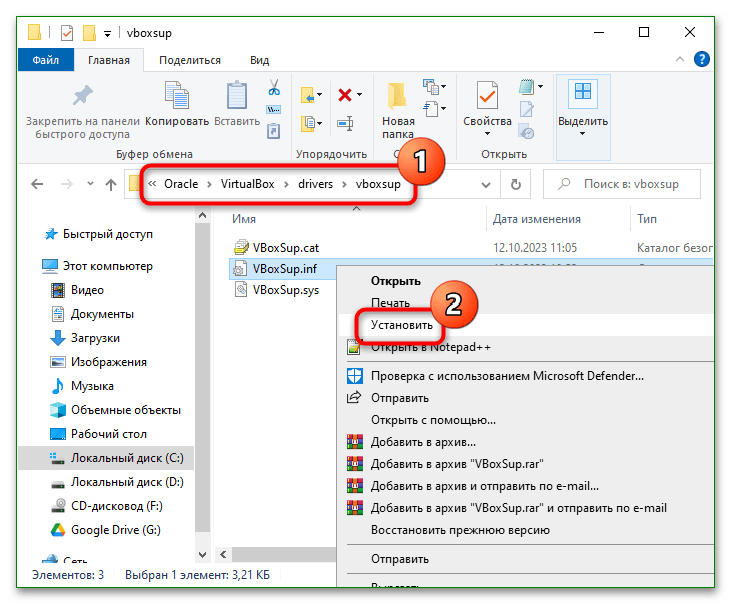
Проверете работата на виртуалните машини.
Метод 3: Проверка на услугата "VBoxSDS"
Проверете състоянието на фоновата услуга "VBoxSDS", отговаряща за работата на хипервизора. Също така можете да проверите работата на услугите, от които тя зависи.
- Отворете инструмента за управление услугите с командата
services.msc, изпълнена в диалоговия прозорец "Изпълни" (Win + R). - Намерете в списъка услугата с име "VirtualBox system service" и я отворете "Свойства" с двойно кликване върху нея.
- Ако услугата има тип на стартиране "Изключена", променете го, избирайки от падащото меню "Ръчно". Натиснете "Стартиране", за да проверите работата на услугата. Стартирането трябва да премине без грешки.
- Ако услугата не стартира, проверете зависимостите. За целта в прозореца със свойства превключете на съответната вкладка и вижте от кои услуги и компоненти зависи "VirtualBox system service", след което проверете тяхната работа.
- Така, услугата VirtualBox зависи от работата на услугата "Отдалечен повик на процедури (RPC)". Тя трябва да работи и да има тип на стартиране "Автоматично".
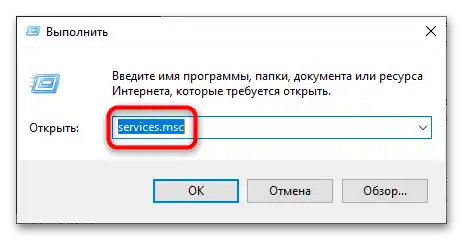
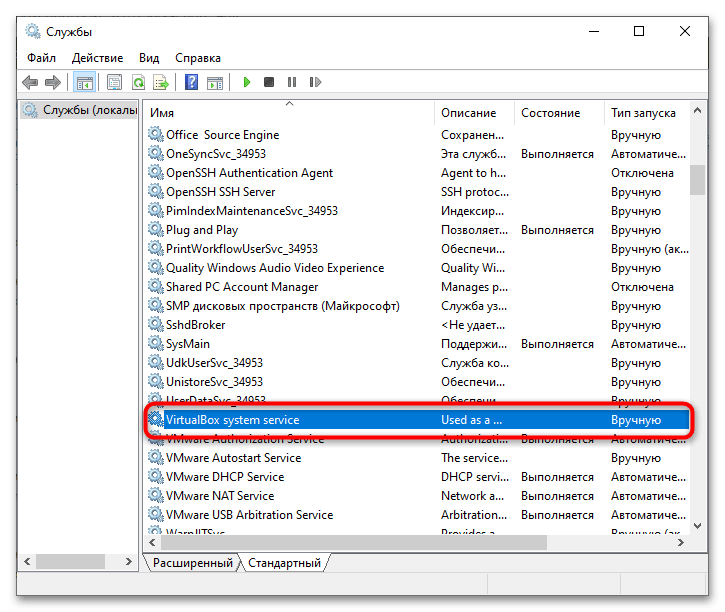
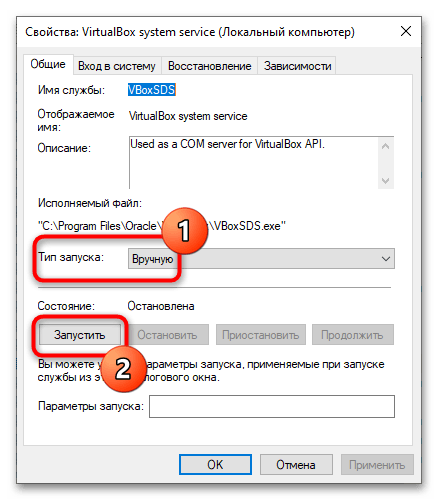
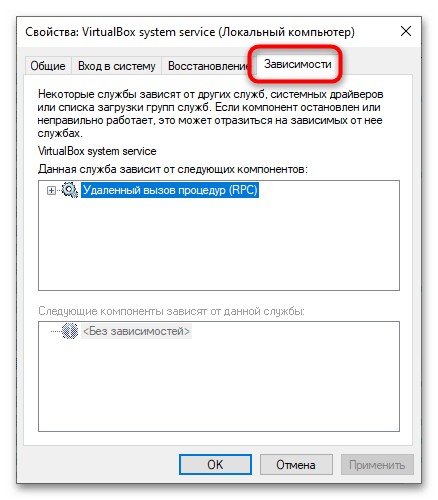
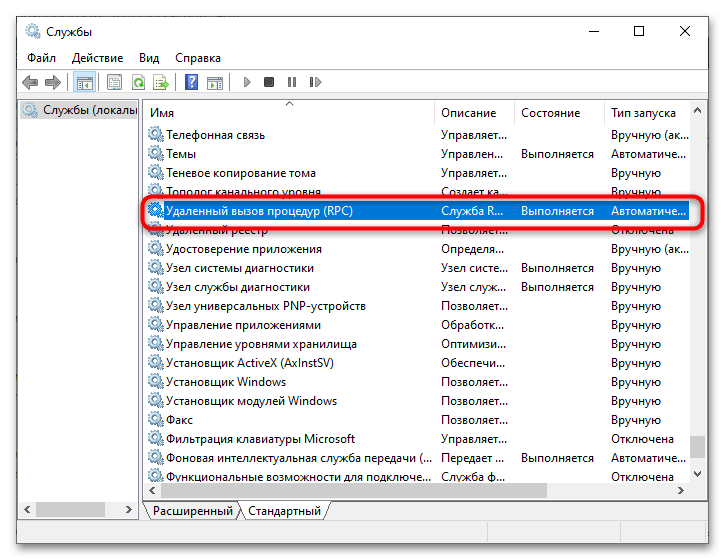
Невъзможността да се стартира услугата може да указва на нейното повреждане, както и на повреждане на файловете на хипервизора. В този случай се препоръчва да се преинсталира VirtualBox. За деинсталиране на програмата е най-добре да се използват приложения-деинсталатори, които премахват не само основните файлове на приложението, но и свързаните с тях записи в регистъра.
Повече информация: Програми за деинсталиране на програми
След деинсталирането на VirtualBox задължително рестартирайте компютъра. Ако грешката "Неуспешно получаване на COM-обект" възниква при стартиране само на конкретна виртуална машина, изтрийте я и я създайте отново. Ако ВМ съдържа важни данни, файл-контейнер VDI може да бъде запазен, а след това да се опита да се свърже с ВМ като отделен виртуален диск.